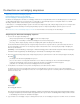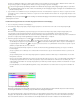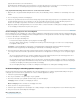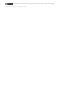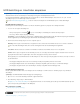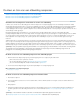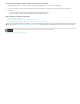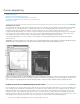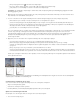Operation Manual
Curven-aanpassing
Naar boven
Opmerking:
Naar boven
Overzicht van curven
Expert aan het woord: Werken met curven
De kleur en toon van een afbeelding aanpassen met curven
Contrast aan de middentonen van een foto toevoegen met curven
Sneltoetsen: curven
Overzicht van curven
In de aanpassing Curven past u punten aan in het gehele toonbereik van een afbeelding. In eerste instantie wordt de tonaliteit van de afbeelding
weergegeven als een rechte diagonale lijn in een grafiek. Bij het aanpassen van een RGB-afbeelding worden rechtsboven in de grafiek de
hooglichten en linksonder in de grafiek de schaduwen getoond. De horizontale as van de grafiek vertegenwoordigt de invoerniveaus
(oorspronkelijke afbeeldingswaarden) en de verticale as vertegenwoordigt de uitvoerniveaus (nieuwe, aangepaste waarden). Als u controlepunten
toevoegt aan de lijn en deze verplaatst, wordt de vorm van de curve aan uw afbeeldingsaanpassingen aangepast. De steile gedeelten van de
curve verwijzen naar gebieden met veel contrast en de platte gedeelten verwijzen naar gebieden met minder contrast.
U kunt aanpassingsinstellingen voor Curven opslaan als voorinstellingen. Zie Aanpassingsinstellingen opslaan en Aanpassingsinstellingen
opnieuw toepassen.
De aanpassing Curven kan ook op CMYK-, LAB- of grijswaardenafbeeldingen worden toegepast. Voor CMYK-afbeeldingen geeft de
grafiek percentages van pigment/inkt weer. Voor grijswaarden- en LAB-afbeeldingen geeft de grafiek lichtwaarden weer.
Opties voor curven in het deelvenster Aanpassingen (CS5) en Eigenschappen (CC, CS6)
A. Het aanpassingsgereedschap Op afbeelding B. Monster nemen van afbeelding om zwartpunt in te stellen. C. Monster nemen van afbeelding om
grijspunt in te stellen. D. Monster nemen van afbeelding om witpunt in te stellen. E. Punten bewerken om de curve te wijzigen. F. Tekenen om de
curve te wijzigen. G. Voorinstellingenmenu Curven H. Zwartpunt instellen. I. Grijspunt instellen. J. Witpunt instellen. K. Kleurverlies tonen.
De kleur en toon van een afbeelding aanpassen met curven
Door het verplaatsen van een punt in het bovenste gedeelte van de curve, worden de hooglichten aangepast. Als u een punt in het midden van de
curve verplaatst, worden de middentonen aangepast. En als u een punt in het onderste gedeelte van de curve verplaatst, worden de schaduwen
aangepast. Verplaats een punt in de buurt van de bovenkant van de curve naar onderen, om hooglichten donkerder te maken. Als u een punt
naar beneden of naar rechts verplaatst, geeft de waarde voor Invoer een lagere waarde voor Uitvoer, waardoor de afbeelding donkerder wordt.
Verplaats een punt in de buurt van de onderkant van de curve naar boven, om de schaduwen lichter te maken. Als u een punt naar boven of naar
links verplaatst, leidt een lagere waarde voor Invoer tot een hogere waarde voor Uitvoer. Hierdoor wordt de afbeelding lichter.
1. Voer een van de volgende handelingen uit om een curve-aanpassing toe te passen: